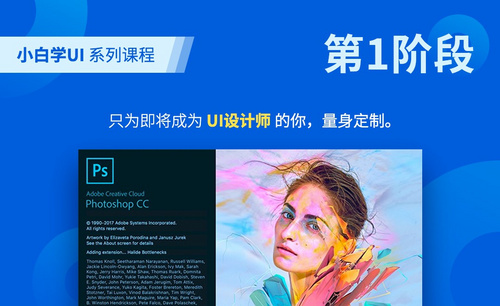怎么用PS直线工具进行操作?
发布时间:2021年06月23日 11:19
PS直线工具是最常用的操作之一,绘制直线,连接线段都需要PS直线工具的帮忙,今天我们就为刚刚接触PS的小伙伴讲解一下如何使用PS直线工具,要找到直线工具很简单,打开软件左侧长方形的工具栏,点开就会出现直线工具,点击就可以直接绘制了。让我们实际操作一下吧。
步骤如下:
1.打开PS软件后,我们选择文件下方的新建,数值我们设置成1000*1000,颜色设置成白色后就可以操作PS软件了,将需要处理的图片拖入PS中,右击PS左侧工具栏上的矩形工具图标,在展开的选项中点击“直线工具”按钮。
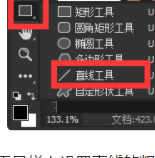
2.在PS顶部工具栏上设置直线的粗细,然后在图片上拉出一条直线。图片上方我们可以设置数值,直线的粗细、颜色,形状,然后就可以绘制直线和箭头了。
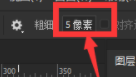
3.右击选区,在展开的菜单中点击“填充路径”按钮,在展开的菜单中选择想要填充的颜色,然后点击“确定”按钮,这时直线就会被填充颜色。
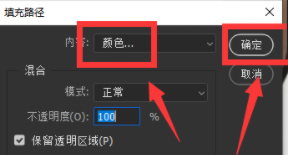
以上就是PS直线工具的知识讲解,只需要以上的3个步骤,就完成了直线的绘制,我们还可以按照设置创建直线,箭头,更改颜色,大小,按照自己的想法实现操作。PS直线操作是我们的基础,接下来的学习大家也要加油哦。
本篇文章使用以下硬件型号:联想小新Air15;系统版本:win10;软件版本:Adobe Photoshop CC 2017。